tistory 블로그 댓글을 utterences에서 giscus로 변환했습니다. 참고: Utterances 에서 Giscus 로 마이그레이션하기 그런데 에서처럼 새 댓글의 경우 알람이 오지 않습니다. 그래서 slack으로 알람을 받는 방법을 작성해 보기로 했습니다(텔레그램의 경우 향로님의 Giscus 댓글, 텔레그램 (Telegram) 으로 알람 받기에서 확인하실 수 있습니다.)
bot 생성
가장 먼저 봇 생성입니다. giscus 댓글 알람을 받기 위해선 봇을 생성해야 합니다.
APP 생성
봇 앱을 생성하기 위해 위의 링크를 클릭합니다.
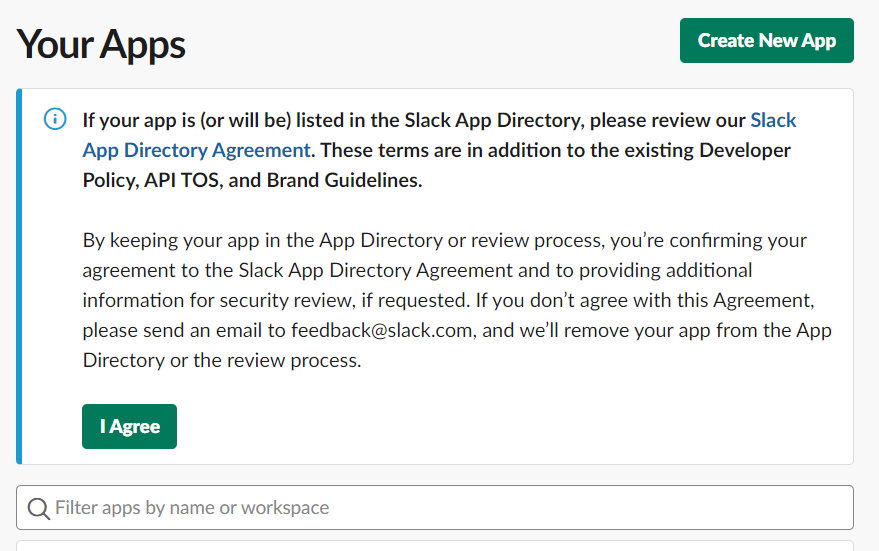
그 후 우측 상단의 Create New App을 클릭합니다.
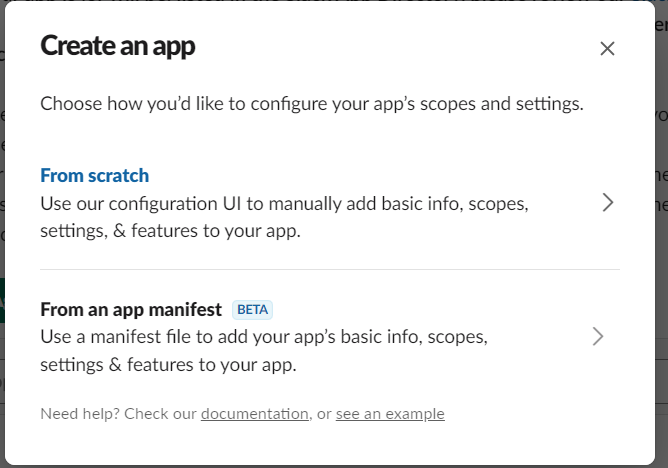
From scratch를 선택할게요. 그 후 chatbot 이름과 적용할 workspace를 선택하여 생성해 주면 됩니다.
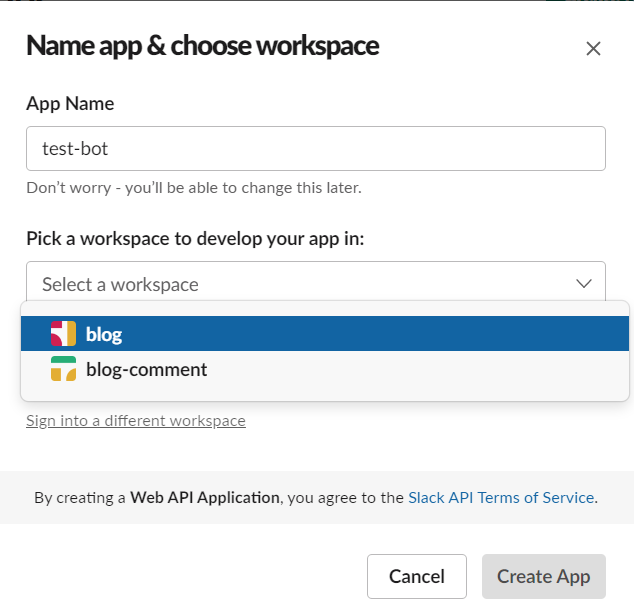
Bot 설정
기본적인 앱이 생성 되었으면 bot으로 활용하기 위해 추가적인 설정을 해 주어야 합니다.
Add features and functionality의 Bots를 클릭합니다.
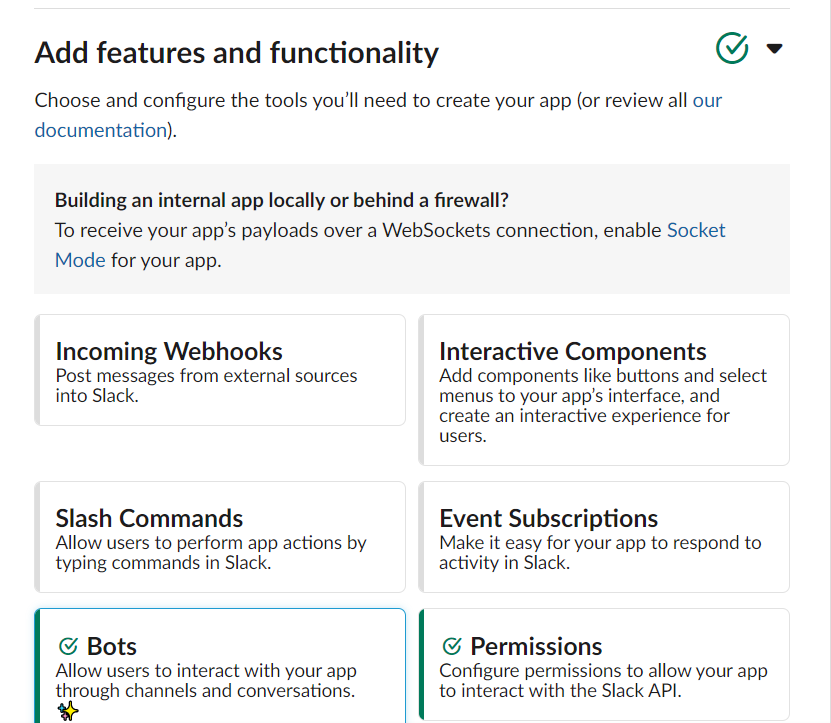
Messages Tab을 활성해 했습니다ㅎㅎ
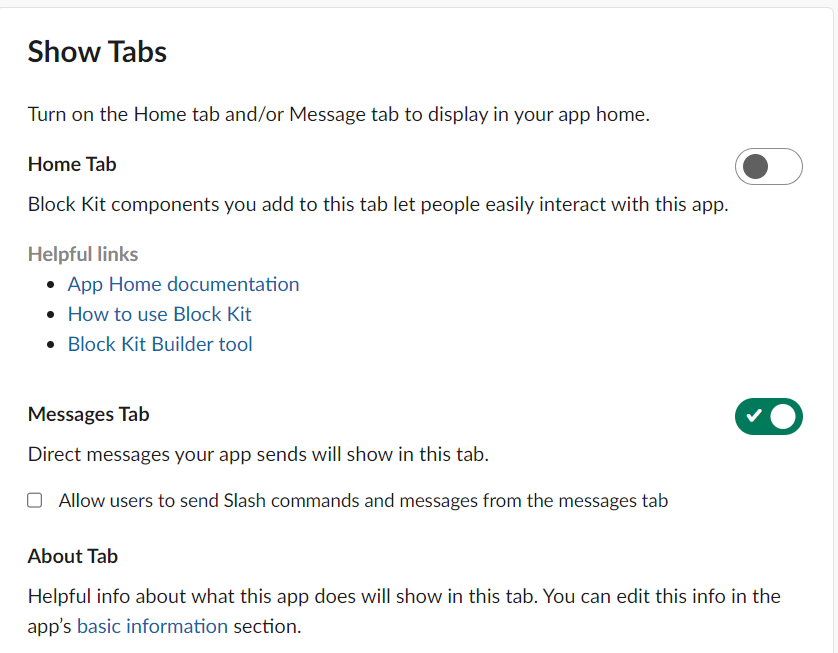
Permissions 설정
이렇게 기본적인 bot 설정이 끝났다면 생성된 bot에게 권한을 부여해 주어야합니다.
bot 기능을 추가할 때와 마찬가지로 Add features and functionality 의 Permissions를 클릭합니다.
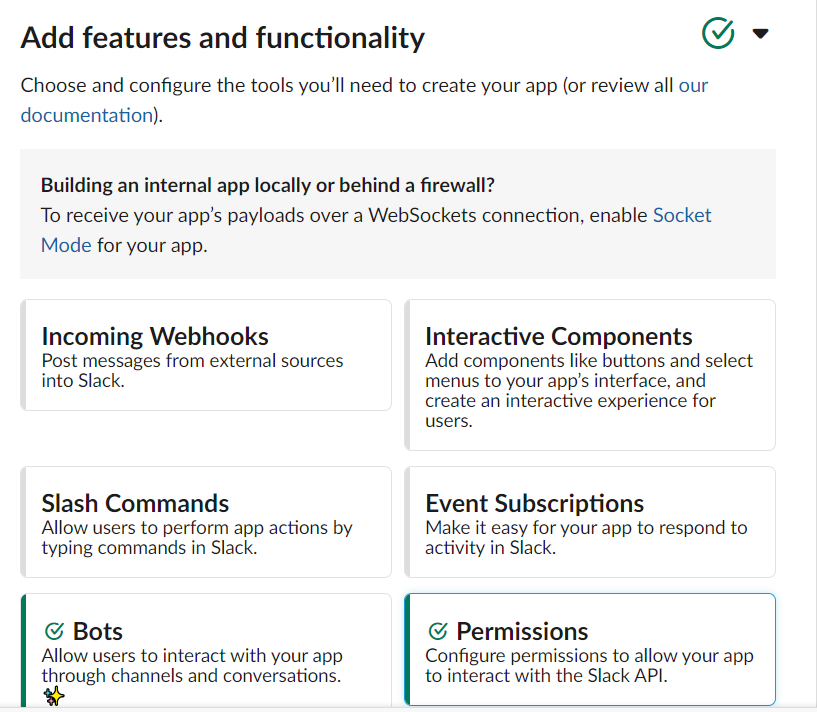
그 후 Scope에서 봇이 가지길 원하는 권한들을 부여해 줍니다. 저는 기본적인 쓰기 권한과 명령어 권한을 주어 보았습니다.
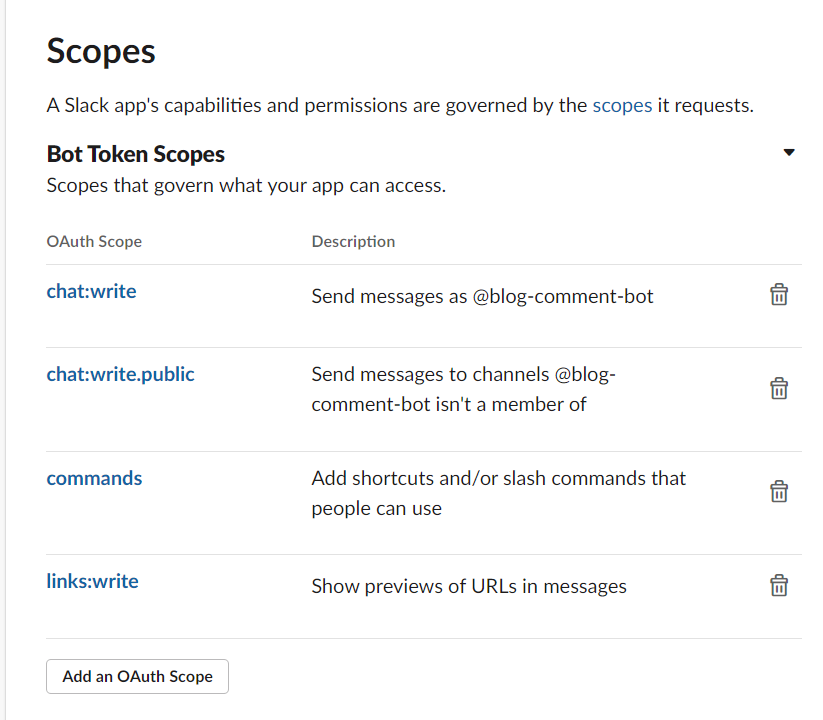
봇 설치하기
권한 설정이 완료 되면 Add features and functionality 우측에 초록색으로 체크 표시가 됩니다. 그 후 install to Workspace를 클릭해 생성된 chatbot을 원하는 workspace에 추가해 봅니다.

권한 부여가 잘 되었는지 확인해 봅니다.(갑자기 한글로 바꼈네요ㅎㅎ)
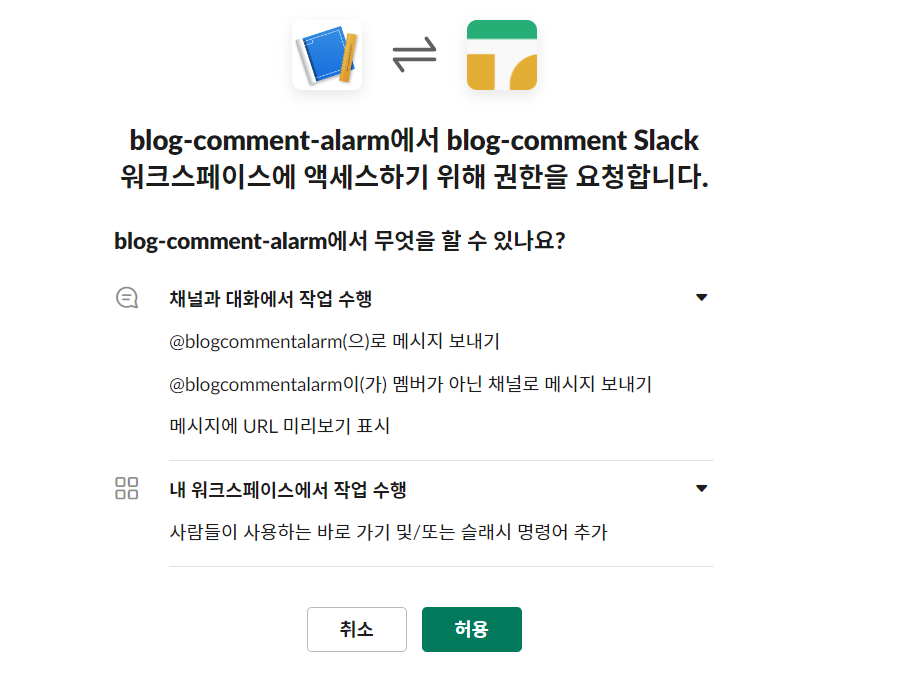
Token 발급
권한까지 완전히 부여하고 나면 해당 봇의 Token이 발급됩니다. 이 토큰으로 다양한 api들을 활용할 수 있으니 잘 간직해 둡니다.
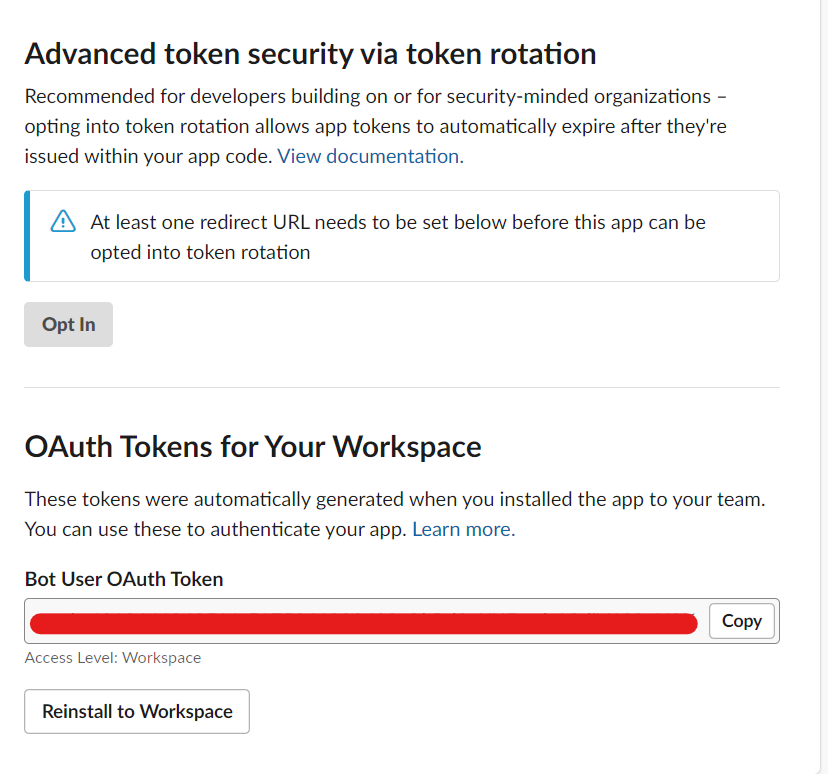
이렇게 봇이 잘 추가되었습니다. api 테스트를 원하시면 https://api.slack.com/ 사이트에서 documents를 확인할 수 있습니다.
적용된 app들을 확인하고 싶으시면 아래와 같이 확인하실 수 있습니다.
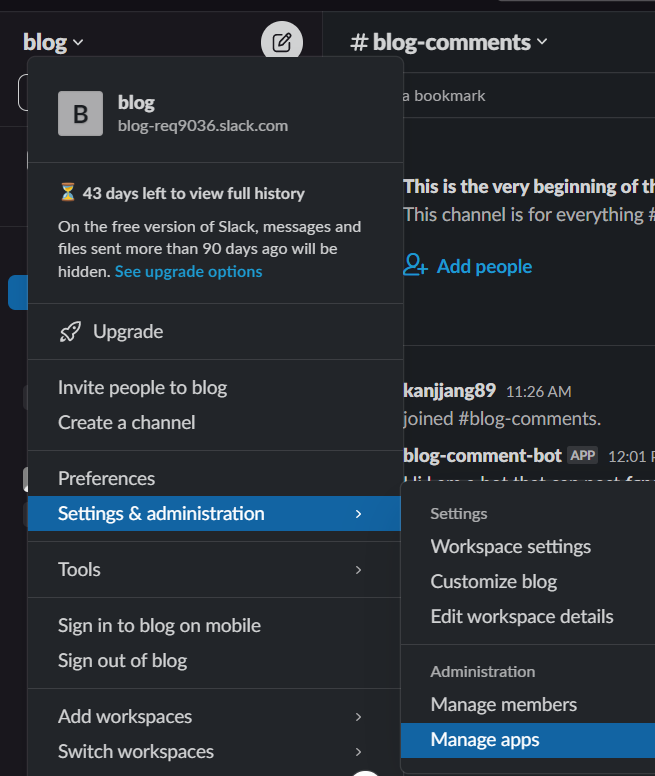
감사합니다.
References
https://jojoldu.tistory.com/704
'Tools' 카테고리의 다른 글
| [Platform] 코드프렌즈(코딩 교육 플랫폼 서비스) 소개 (0) | 2023.08.27 |
|---|---|
| [giscus] slack 으로 giscus 댓글 알람 받기 (2) | 2023.04.27 |
| [etc] git commit 및 프로젝트 convention (0) | 2023.04.26 |
| [IDE] intellij에서 leetCode plugin 사용하기 (0) | 2023.04.14 |
| [IDE] intellij에서 javascript 사용하기 (0) | 2023.04.14 |